电脑如何重装win7系统
- 分类:Win7 教程 回答于: 2022年09月09日 12:16:03
如果我们使用的电脑win7系统出现运行卡顿,还经常崩溃死机等情况,如果修复不了就可以考虑重装系统来解决了,那么如何重装win7系统呢?下面小编就教下大家简单的电脑重装win7系统步骤。
工具/原料:
系统版本:windows7旗舰版
品牌型号:联想小新Air15 锐龙版
软件版本:装机吧一键重装系统V2290
方法/步骤:
电脑重装win7系统步骤:
1、下载安装装机吧一键重装系统,点击在线重装,选择我们需要的win7系统进行安装。

2、环境部署完毕之后,点击立即重启。
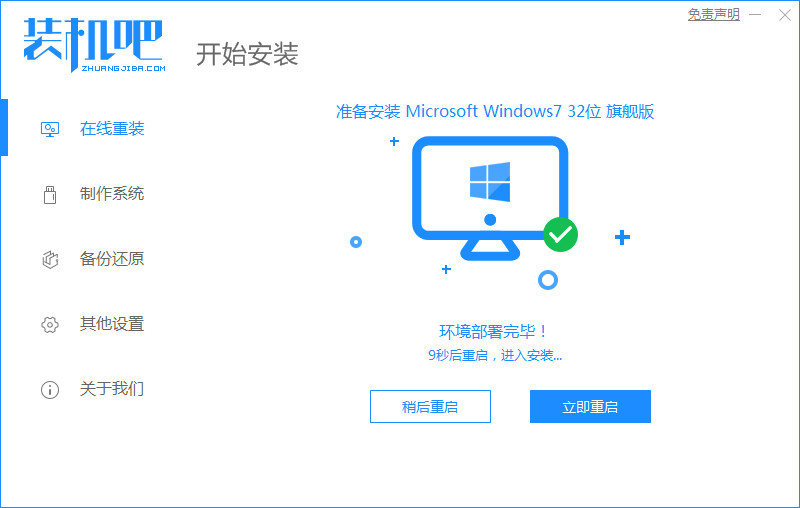
3、电脑重启之后进入了开机选项页面,选择pe-msdn项进入pe系统内。
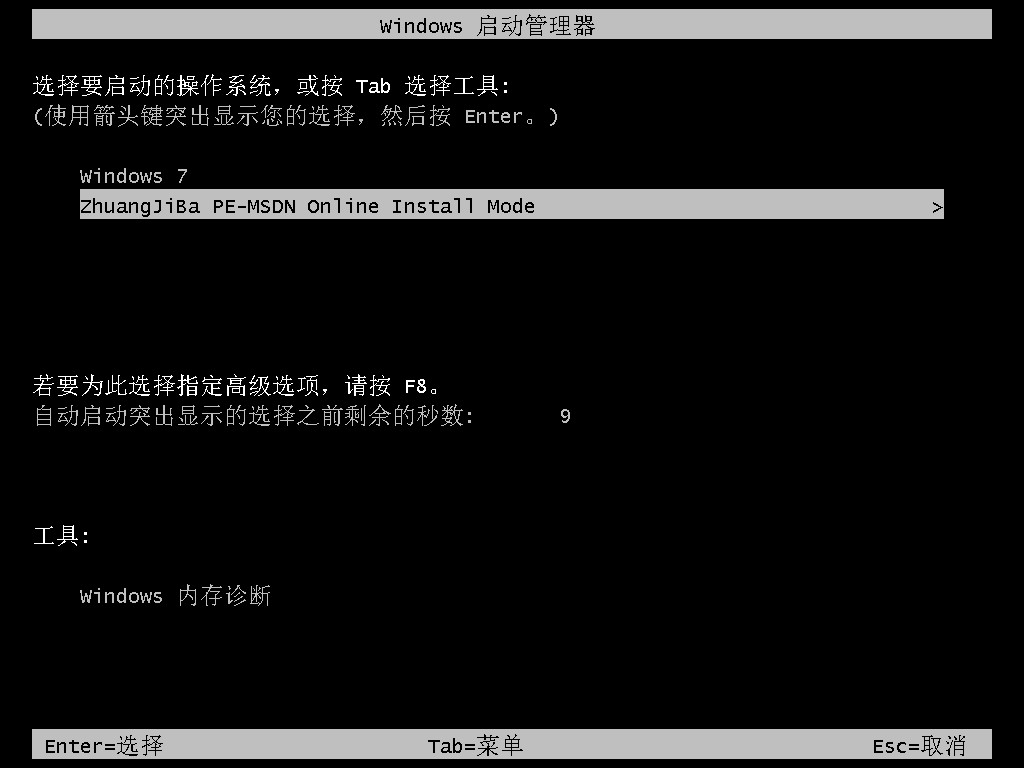
4、进入pe系统之后,将会自行开始安装windows7系统,完成之后我们再次点击重启电脑。
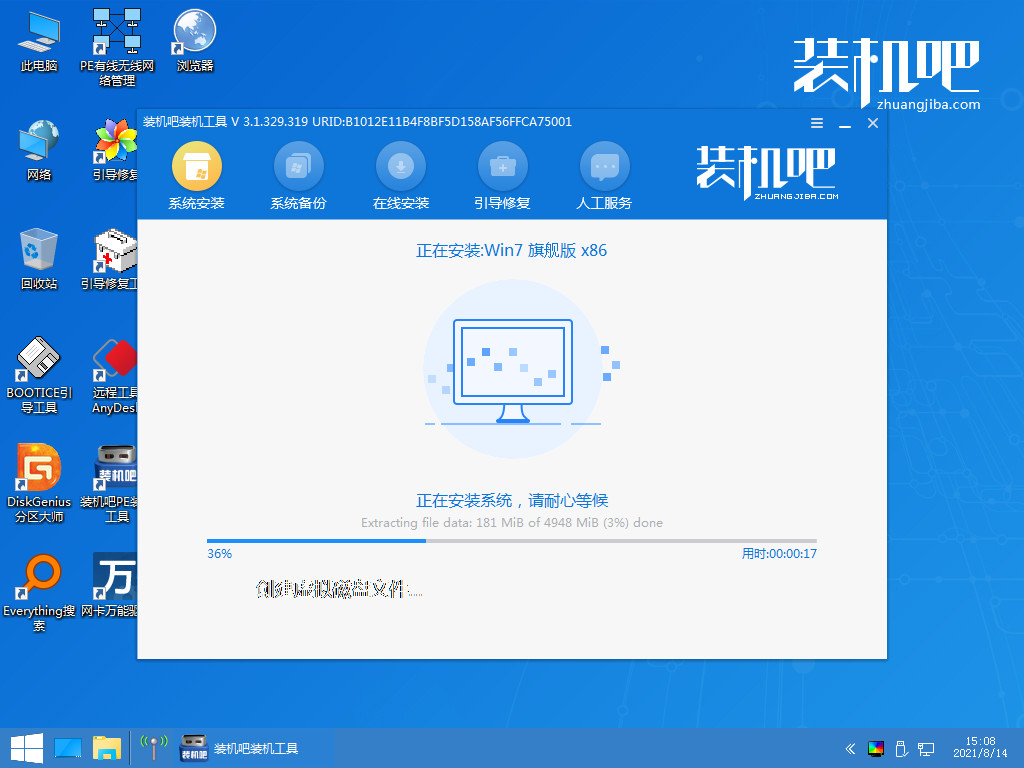
5、直至能进入到新系统桌面就说明重装成功啦。
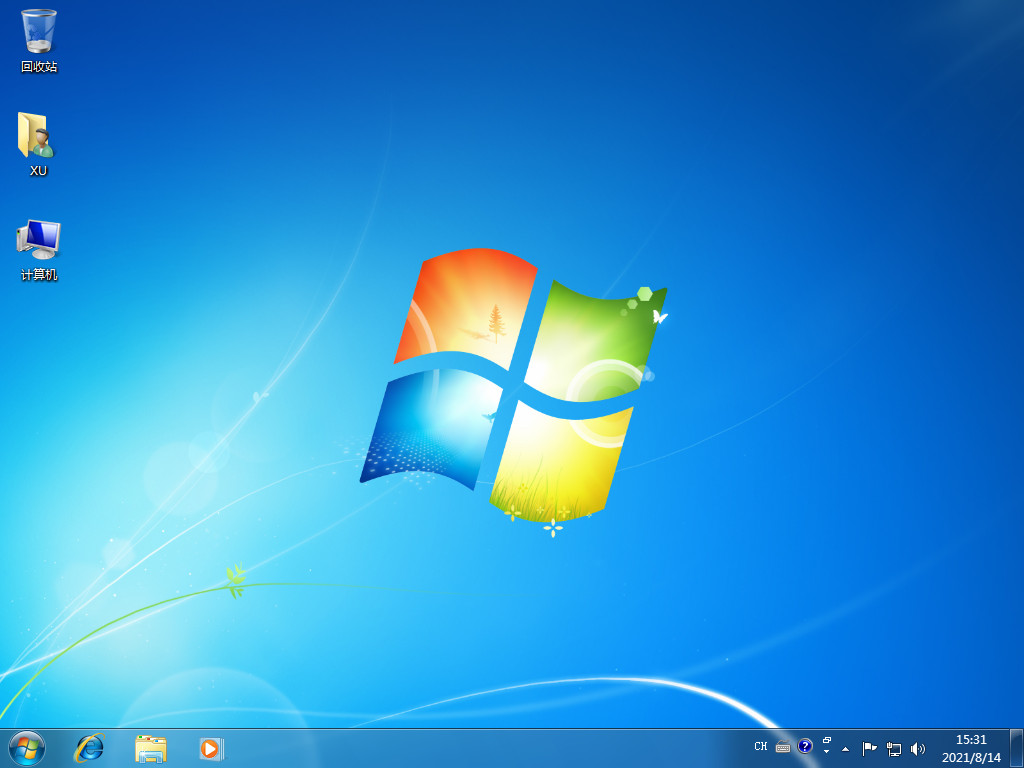
总结:
1、下载安装装机吧工具并打开,选择win7系统下载;
2、重启电脑之后进入pe系统安装;
3、系统安装完成,重启电脑之后进入新系统桌面。
 有用
26
有用
26


 小白系统
小白系统


 1000
1000 1000
1000 1000
1000 1000
1000 1000
1000 1000
1000 1000
1000 1000
1000 1000
1000 1000
1000猜您喜欢
- Win8和Win7共享:实现无缝连接..2024/02/06
- 解答电脑怎么格式化磁盘2018/11/01
- Windows7系统损坏修复指南:五步解决常..2024/10/21
- 详聊联想y7000p 2021款有什么升级..2021/09/29
- 如何重装系统win7旗舰版2023/02/24
- 系统之家win7纯净版如何安装..2022/12/28
相关推荐
- 笔记本风扇声音大,小编教你则么降低笔..2018/05/21
- w7深度技术纯净版系统下载2017/07/16
- win7操作系统是什么?2023/11/24
- windows7电脑开机密码忘了怎么办..2023/03/19
- svchost,小编教你svchost占用内存过高..2018/10/08
- 云骑士U盘装win7系统教程2021/10/25














 关注微信公众号
关注微信公众号



